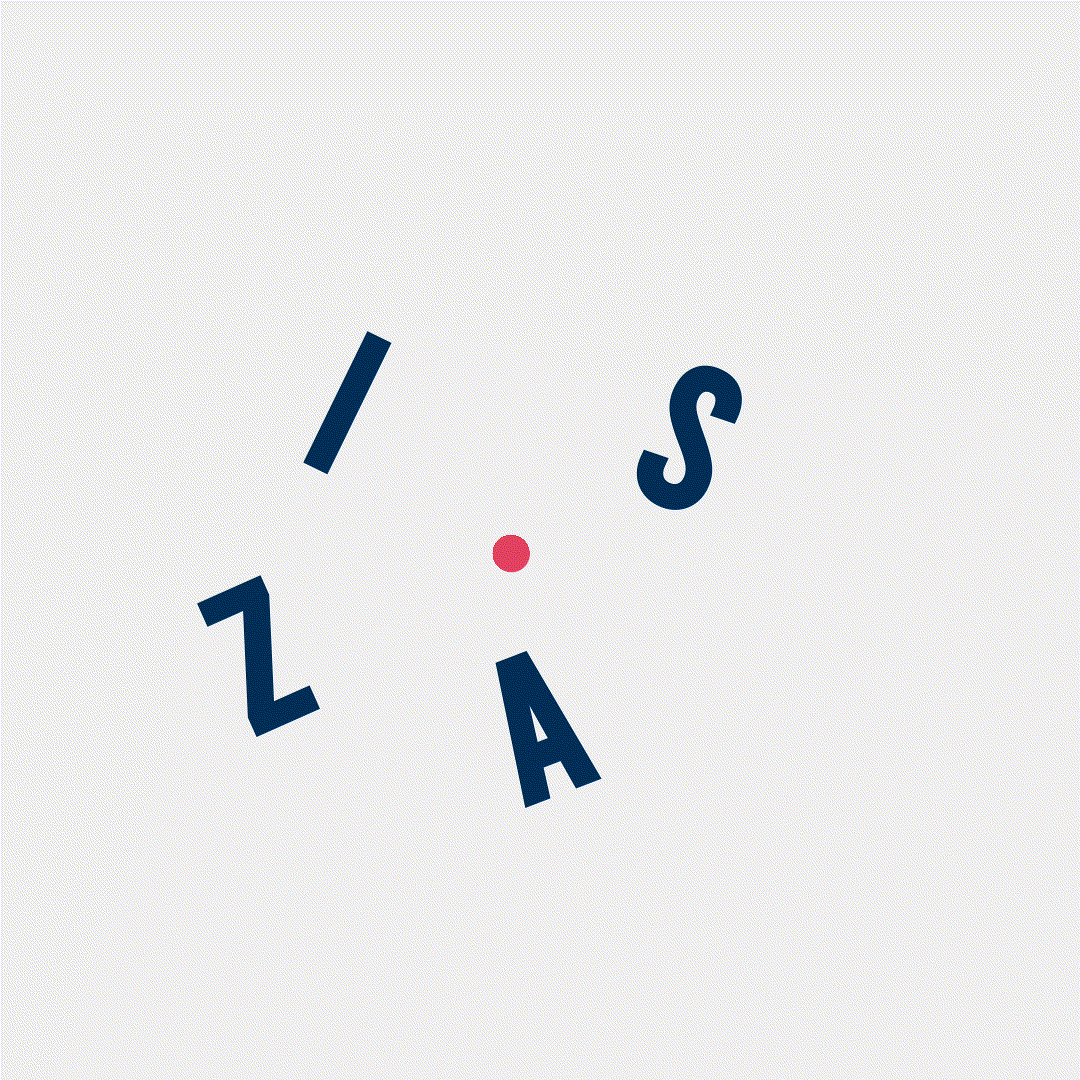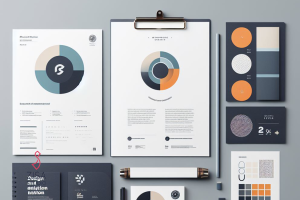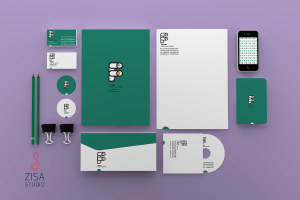فهرست مطالب
طراحی لوگو با معروف ترین ابزارها
در این مقاله از زیسا به بررسی طراحی لوگو با فتوشاپ یا ایلوستریتور میپردازیم. بنابراین بررسی میکنیم که کدامیک برای طراحی لوگو مناسب است و هر کدام چه ویژگیای دارند. در این مقاله از برنامه کورل هم غافل نشدیم پس همراه ما باشید.
با توجه به این مقاله بهترین برنامه برای طراحی لوگو بین طراحان مطرح و با سابقه کورل است و پس از آن ایلاستریتور و بعد فتوشاپ! حالا در ادامه دلایل این انتخاب رو بخونید.
طراحی لوگو با فتوشاپ بهتر است یا ایلاستریتور؟
استفاده از Adobe Illustrator برای طراحی لوگو به طور عام معمولاً توصیه میشود، به ویژه اگر نیاز به یک لوگو با کیفیت بالا و قابلیت بزرگنمایی بیتلفات دارید. دلیل این توصیه به ماهیت برداری و برداری قابل تغییر ابعاد در Illustrator برمیگردد.
در Adobe Illustrator، تصاویر برداری (Vector) استفاده میشوند که این نوع تصاویر از ریختهگری ماتریسی (Raster) متفاوت هستند. ویژگی مهم برداری این است که میتوانید آنها را بدون افت کیفیت بزرگنمایی یا تغییر ابعاد دهید. این ویژگی بسیار مهم است زیرا لوگوها ممکن است در اندازهها و محیطهای مختلف استفاده شوند.
Photoshop به عنوان یک نرمافزار ویرایش تصویر رستری (Raster) شناخته میشود و برای پروژههایی که نیاز به تصاویر با وضوح ثابت دارند، مثل عکسها و تصاویر پوستر، بسیار مناسب است. اما برای طراحی لوگوهایی که نیاز به قابلیت برداری دارند، Illustrator بهترین انتخاب است.
در کل، اگر میخواهید یک لوگوی قابل تغییر ابعاد و بدون افت کیفیت داشته باشید، انتخاب Illustrator بهتر است. اما در مواردی که به تصاویری با وضوح ثابت نیاز دارید، Photoshop میتواند گزینه مناسبی باشد.
برای طراحی لوگو کدامیک بهتر است؟
برای طراحی لوگو، معمولاً Adobe Illustrator به عنوان یک ابزار اصلی برای کار با گرافیک برداری توصیه میشود. دلیل اصلی این توصیه به ویژگیها و قابلیتهای زیر مربوط میشود:
- برداری (Vector):
- Illustrator بر روی تصاویر برداری (Vector) متمرکز است، که به این معناست که لوگوها و اشکال مورد طراحی به شکل مسیرها و اجزا قابل ویرایش و بدون افت کیفیت در ابعاد مختلف هستند.
- قابلیت تغییر اندازه بدون افت کیفیت:
- لوگوهای ایجاد شده در Illustrator بدون افت کیفیت قابل تغییر اندازه هستند. این امکان اهمیت زیادی در زمینههای مختلف مثل چاپ، وب، برندینگ و … دارد.
- مدیریت لایهها و مسیرها:
- Illustrator به شما امکان میدهد با لایهها و مسیرها به صورت دقیق کار کنید که برای طراحی لوگوهای پیچیده بسیار مفید است.
- رنگهای CMYK و Pantone:
- Illustrator از فضای رنگ CMYK برای چاپ و همچنین از رنگهای Pantone پشتیبانی میکند، که برای لوگوهای چاپی مهم است.
- توانایی اضافه کردن متن به لوگو:
- با استفاده از ابزارهای متنی Illustrator میتوانید به راحتی متنهای خاصی را به لوگو اضافه کنید و آنها را ویرایش کنید.
- هماهنگی با Adobe CC:
- اگر از سایر نرمافزارهای Adobe استفاده میکنید (مانند Photoshop یا InDesign)، ایلاستریتور با آنها هماهنگی خوبی دارد.
هرچند که Illustrator برای طراحی لوگوها بهترین گزینه به حساب میآید، اما در برخی موارد ممکن است نیاز به استفاده از Photoshop برای بخشهای خاصی از لوگو (مثل افکتها یا تصاویر راستری) نیز پیش آید. به همین دلیل، بسیاری از طراحان گرافیک برای پروژههای خود از ترکیب این دو نرمافزار بهره میبرند.
برنامه های کاربردی adobe
شرکت Adobe یکی از معروفترین تولیدکنندگان نرمافزارهای حرفهای گرافیک و چندرسانهای است. محصولات Adobe مورد استفاده در صنعتهای مختلف از جمله طراحی گرافیک، ویرایش تصویر، تدوین ویدئو، طراحی وب، و چاپ قرار دارند. برخی از برنامههای کاربردی معروف این شرکت عبارتند از:
- Adobe Photoshop:
- برای ویرایش تصاویر و ایجاد گرافیکهای راستری.
- استفاده در طراحی و ویرایش عکسها.
- Adobe Illustrator:
- برای طراحی گرافیکها و لوگوهای برداری.
- مناسب برای ایجاد تصاویر و لوگوهای با کیفیت بالا.
- Adobe InDesign:
- برای طراحی و صفحهبندی کتب، مجلات، بروشورها و موارد چاپی دیگر.
- Adobe Premiere Pro:
- برای ویرایش و تدوین ویدئوها.
- استفاده در ساخت فیلمهای حرفهای.
- Adobe After Effects:
- برای ایجاد افکتها و جلوههای ویژه در ویدئوها.
- استفاده در انیمیشنها و تدوین ویدئوهای پیچیده.
- Adobe Acrobat:
- برای ایجاد، ویرایش، و مدیریت فایلهای PDF.
- Adobe Dreamweaver:
- برای طراحی و توسعه وبسایتها و برنامههای وب.
- Adobe Audition:
- برای ویرایش و بهینهسازی صداها.
- استفاده در تدوین صداهای ویدئوها یا پروژههای صوتی.
- Adobe Lightroom:
- برای ویرایش و سازماندهی عکسها با تاکید بر عکاسان و عکاسی.
این برنامهها بهطور گسترده در صنایع مختلف از جمله طراحی گرافیک، مالتیمدیا، تولید محتوا، و تبلیغات مورد استفاده قرار میگیرند.
طراحی لوگو با کدام برنامه ها قابل انجام است؟
طراحی لوگو میتواند با استفاده از چندین برنامهی گرافیکی انجام شود. انتخاب برنامه بستگی به نوع لوگو، نیازهای پروژه، و تجربه شما دارد. در زیر چند برنامه معروف برای طراحی لوگو آورده شده است:
- Adobe Illustrator:
- برنامهای قدرتمند برای طراحی لوگوهای برداری.
- امکانات برداری به شما این امکان را میدهد که لوگو را بدون افت کیفیت در ابعاد مختلف استفاده کنید.
- Adobe Photoshop:
- مناسب برای طراحی لوگوهای راستری یا ترکیب لوگو با تصاویر.
- برای پروژههایی که نیاز به افکتها و لایههای پیچیده دارند، ممکن است مناسب باشد.
- CorelDRAW:
- برنامهای که بهطور خاص برای طراحی گرافیک برداری و لوگوها ساخته شده است.
- امکانات متنوعی برای طراحی و ویرایش لوگوها فراهم میکند.
- Inkscape:
- یک نرمافزار طراحی گرافیک برداری رایگان و متنباز.
- برنامه مختص طراحی لوگوها و وکتورها است.
- Canva:
- یک پلتفرم آنلاین ساده که امکان طراحی لوگوها و موارد گرافیکی دیگر را برای افراد بدون تجربه حرفهای فراهم میکند.
- LogoMakr:
- یک ابزار آنلاین ساده و رایگان برای طراحی لوگوها.
- Hatchful by Shopify:
- یک ابزار آنلاین از Shopify برای ایجاد لوگوهای حرفهای بر اساس سبک و نیازهای خود.
هرکدام از این برنامهها و ابزارها ویژگیها و قابلیتهای متفاوتی دارند، بنابراین انتخاب برنامه مناسب بر اساس نیازها و تجربه شما مهم است.
طراحی لوگو با فوتوشاپ
طراحی لوگو با استفاده از Adobe Photoshop ممکن است در برخی موارد مناسب باشد، اما باید توجه داشت که Photoshop اصلاح و ویرایش تصاویر را بیشتر بر روی تصاویر رستری (رزولوشن محدود) تمرکز دارد. در صورتی که لوگوی شما باید در اندازهها و ابعاد مختلف مورد استفاده قرار گیرد و نیاز به برداری (Vector) دارد، Adobe Illustrator بهترین انتخاب خواهد بود.
در هر حالت، اگر مایل به طراحی لوگو در فتوشاپ هستید، میتوانید مراحل زیر را دنبال کنید:
- اندازه گیری نیازهای لوگو:
- تعیین اندازه و نسبتهای لوگو بر اساس نیازهای پروژه.
- ایجاد فایل جدید:
- باز کردن فتوشاپ و انتخاب “File” و سپس “New” برای ایجاد فایل جدید با اندازه و رزولوشن مورد نظر.
- استفاده از ابزارها:
- استفاده از ابزارهای مختلف فتوشاپ برای ایجاد شکلها، متنها، و افکتها.
- استفاده از لایهها:
- بهتر است هر عنصر لوگو را در یک لایه مجزا قرار دهید تا به راحتی بتوانید آنها را ویرایش کنید.
- ذخیره فایل:
- پس از طراحی لوگو، فایل را با فرمت مناسب (مثل PNG یا PSD) ذخیره کنید.
توجه داشته باشید که اگر لوگوی شما نیاز به برداری دارد یا باید در اندازههای مختلف بدون افت کیفیت استفاده شود، بهتر است از Adobe Illustrator یا نرمافزارهای مشابه برای طراحی لوگو استفاده کنید.
طراحی لوگو با ایلاستریتور
Adobe Illustrator یک ابزار بسیار قدرتمند برای طراحی لوگوها و تصاویر برداری است. ایلاستریتور بر اساس تکنولوژی برداری (Vector) کار میکند، که به شما امکان میدهد لوگوهایی با کیفیت بالا و بدون افت کیفیت در ابعاد مختلف ایجاد کنید. در زیر چند مرحله برای طراحی لوگو با Adobe Illustrator آورده شده است:
- تعیین هدف و مفهوم:
- قبل از شروع به طراحی، مشخص کنید که لوگو باید چه مفهومی را منتقل کند و چه ویژگیهایی باید داشته باشد.
- ایجاد فایل جدید:
- باز کردن Adobe Illustrator و ایجاد یک فایل جدید با اندازه و تنظیمات مورد نظر.
- استفاده از ابزارها:
- استفاده از ابزارهای ایلاستریتور برای ایجاد اشکال هندسی، مسیرها، و متون.
- ابزارهای ناقص، مسیرها، و اشکال هندسی به شما این امکان را میدهند که لوگوهای دقیق و خلاقانه ایجاد کنید.
- استفاده از لایهها:
- بهتر است هر عنصر لوگو را در لایههای مجزا قرار دهید تا به راحتی بتوانید آنها را ویرایش کنید.
- رنگها و ستونهای رنگی:
- تعیین رنگها و ستونهای رنگی لوگو. ایلاستریتور امکان استفاده از رنگهای CMYK یا Pantone را فراهم میکند.
- ذخیره فایل:
- پس از طراحی، فایل لوگو را با فرمت مناسب (مثل AI یا EPS) ذخیره کنید تا بتوانید در آینده آن را ویرایش یا به اشتراک بگذارید.
استفاده از Adobe Illustrator برای طراحی لوگوها به دلیل قابلیت برداری و امکانات گسترده طراحی، یکی از انتخابهای رایج در صنعت طراحی گرافیک است.
تفاوت کار با فوتوشاپ و ایلاستریتور
Adobe Photoshop و Adobe Illustrator دو نرمافزار گرافیک حرفهای از شرکت Adobe هستند، اما هرکدام دارای مختصات و مزایای خاص خود هستند. در زیر تفاوتهای اصلی بین کار با Photoshop و Illustrator را مشاهده میکنید:
Adobe Photoshop:
- رستری (Raster):
- Photoshop بر روی تصاویر رستری (پیکسلی) متمرکز است. این برنامه برای ویرایش تصاویر و اعمال افکتها و فیلترها بسیار قوی است.
- تصاویر و ویرایش عکس:
- مناسب برای ویرایش و تحلیل تصاویر عکس و اعمال تغییرات به نحوی که به اندازههای زیاد بزرگ شوند.
- افکتها و فیلترها:
- امکانات غنی در زمینه افکتها، لایهها و فیلترها را فراهم میکند.
- رتوش و تصحیح تصویر:
- برای رتوش و تصحیح نقاط مختلف در تصاویر به خوبی کار میکند.
Adobe Illustrator:
- برداری (Vector):
- Illustrator بر روی تصاویر برداری (وکتور) متمرکز است. این برنامه برای طراحی لوگوها، ایجاد شکلهای هندسی، و کار با مسیرها مناسب است.
- طراحی گرافیک برداری:
- مناسب برای ایجاد گرافیکهای برداری که میتوانند بدون افت کیفیت در ابعاد مختلف استفاده شوند.
- مسیرها و لایهها:
- ایلاستریتور امکان ایجاد و ویرایش مسیرها و لایهها را فراهم میکند، که این ویژگی برای طراحی لوگو و گرافیک بسیار مفید است.
- رنگ CMYK و Pantone:
- برای طراحی چاپی مناسب است و میتوانید از رنگهای CMYK یا Pantone برای طراحی استفاده کنید.
- برداری قابل تغییر ابعاد:
- لوگوها و گرافیکهای برداری ایجاد شده در Illustrator به راحتی قابل تغییر اندازه هستند بدون افت کیفیت.
با این حال، بسیاری از طراحان گرافیک از هر دو نرمافزار به صورت ترکیبی برای پروژههای خود استفاده میکنند. به طور کلی، اگر نیاز به طراحی گرافیک برداری (مانند لوگو) دارید، Illustrator بهترین انتخاب است. اما اگر کار با تصاویر رستری و ویرایش عکس بیشتر است، Photoshop ممکن است بهترین گزینه باشد.
طراحی لوگو با کورل
CorelDRAW یک نرمافزار طراحی گرافیک برداری است که بسیاری از طراحان گرافیک برای ایجاد لوگوها و موارد دیگر از آن استفاده میکنند. CorelDRAW به عنوان یک جایگزین برای Adobe Illustrator شناخته میشود و امکانات گستردهای برای طراحی ارائه میدهد. در زیر مراحل کلی طراحی لوگو با CorelDRAW آورده شدهاند:
- تعیین هدف و ایدهآل:
- قبل از شروع به کار، تعیین کنید که لوگو باید چه مفهوم و ایدهآلهایی را منتقل کند.
- ایجاد فایل جدید:
- باز کردن CorelDRAW و ایجاد یک فایل جدید با تنظیمات مربوطه.
- استفاده از ابزارها:
- استفاده از ابزارها و پنلهای مختلف CorelDRAW برای ایجاد شکلها، مسیرها، متنها و افکتها.
- استفاده از لایهها:
- مرتبسازی عناصر لوگو در لایهها برای بهبود سازماندهی و ویرایش آسانتر.
- رنگها و ستونهای رنگی:
- تعیین رنگها و ستونهای رنگی لوگو. CorelDRAW از فضای رنگ CMYK و Pantone پشتیبانی میکند.
- تنظیم اندازه و مقیاس:
- تنظیم اندازه و مقیاس لوگو بر اساس نیازهای پروژه.
- استفاده از افکتها:
- اعمال افکتها و تغییرات دیگر به لوگو برای افزایش جلوه و زیبایی.
- ویرایش متن و شکلها:
- انجام ویرایشهای نهایی بر روی متنها و اجزای لوگو.
- ذخیره فایل:
- ذخیره لوگو در فرمتهای مناسب برای استفاده آینده (مثل CDR یا EPS).
CorelDRAW با تاکید بر کار با گرافیک برداری، امکانات متنوع و دسترسی به ابزارهای پیشرفته برای طراحی لوگوها را فراهم میکند. این به افرادی که با محیطهای Adobe آشنا نیستند یا ترجیح میدهند از یک جایگزین به عنوان CorelDRAW استفاده کنند، مناسب است.
پس با توجه به این مقاله بهترین برنامه برای طراحی لوگو بین طراحان مطرح و با سابقه کورل است و پس از آن ایلاستریتور و بعد فتوشاپ!